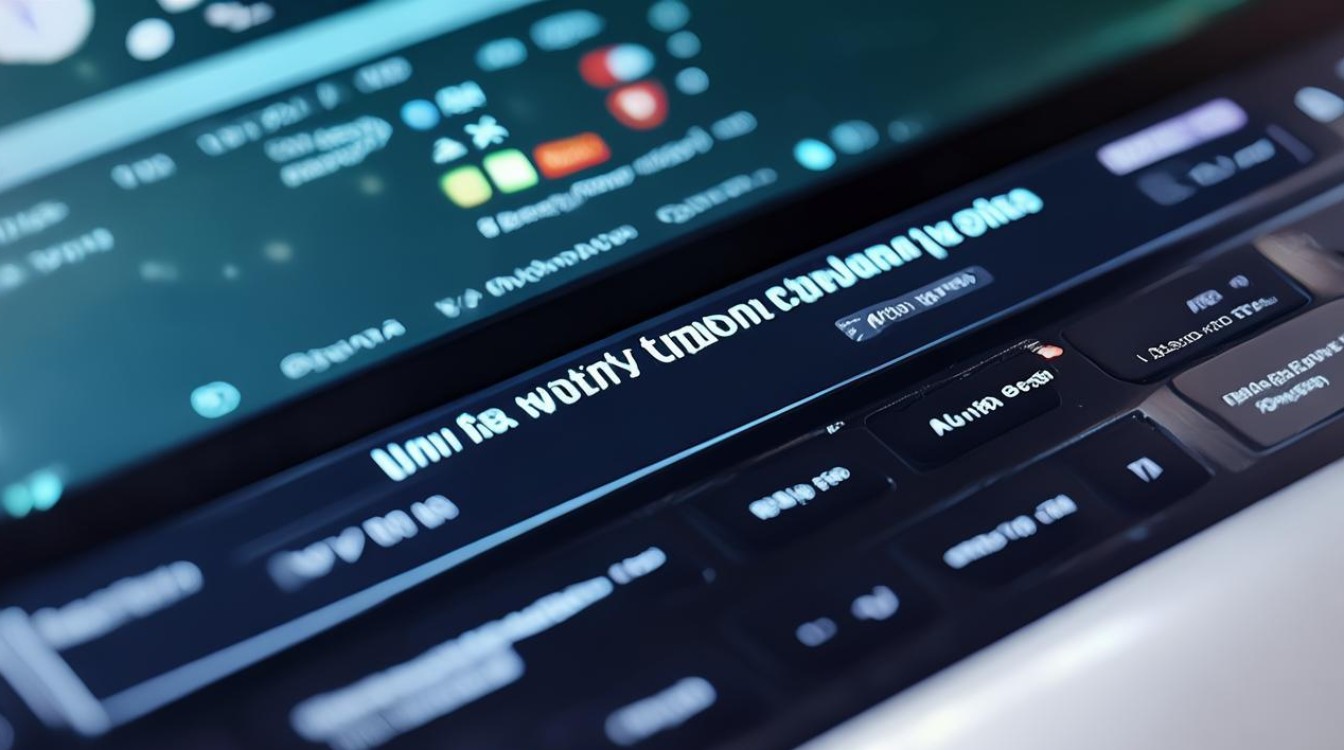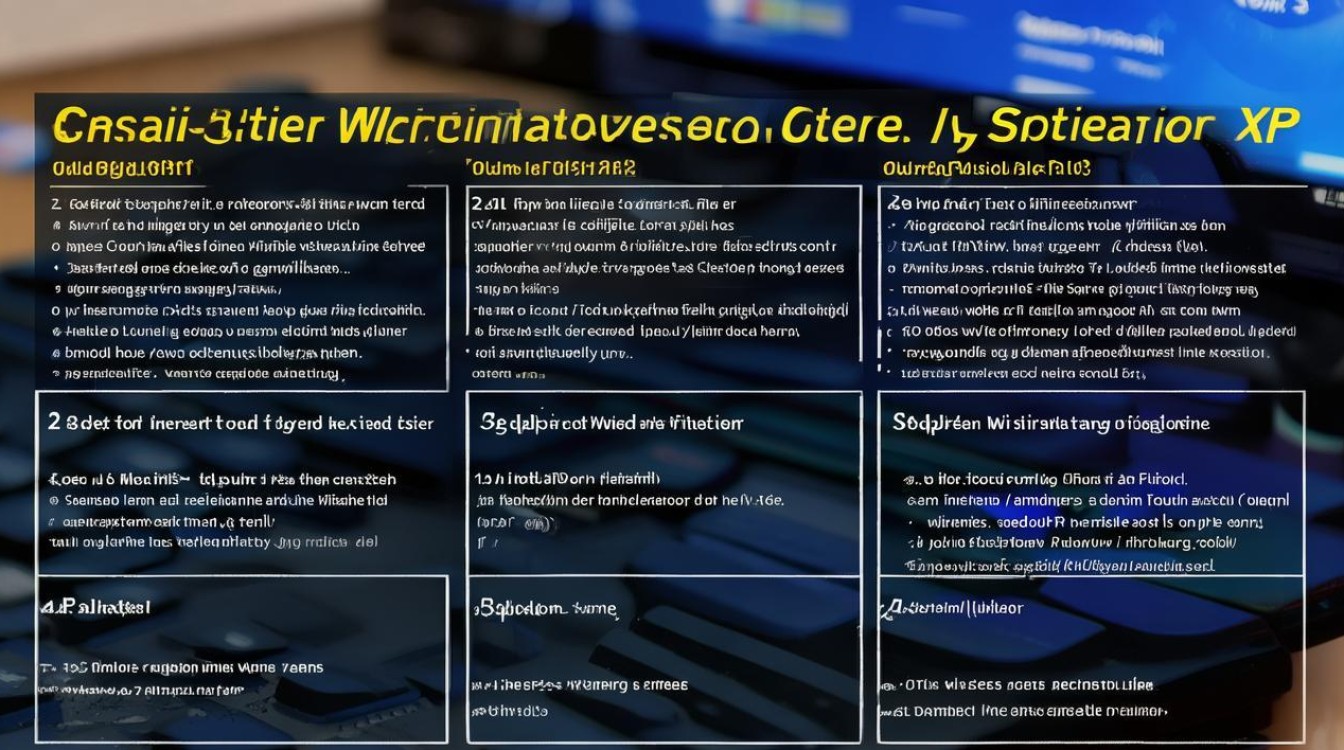如何全新安装系统
shiwaishuzidu 2025年4月26日 00:05:19 系统 9
全新安装系统需先备份重要数据,再获取系统镜像文件,通过U盘等启动盘制作工具创建启动盘,之后从启动盘引导进入安装界面,按提示操作完成安装。
全新安装系统是一项需要谨慎操作的任务,以下将详细介绍如何全新安装Windows系统,包括前期准备、安装过程以及安装后的设置。
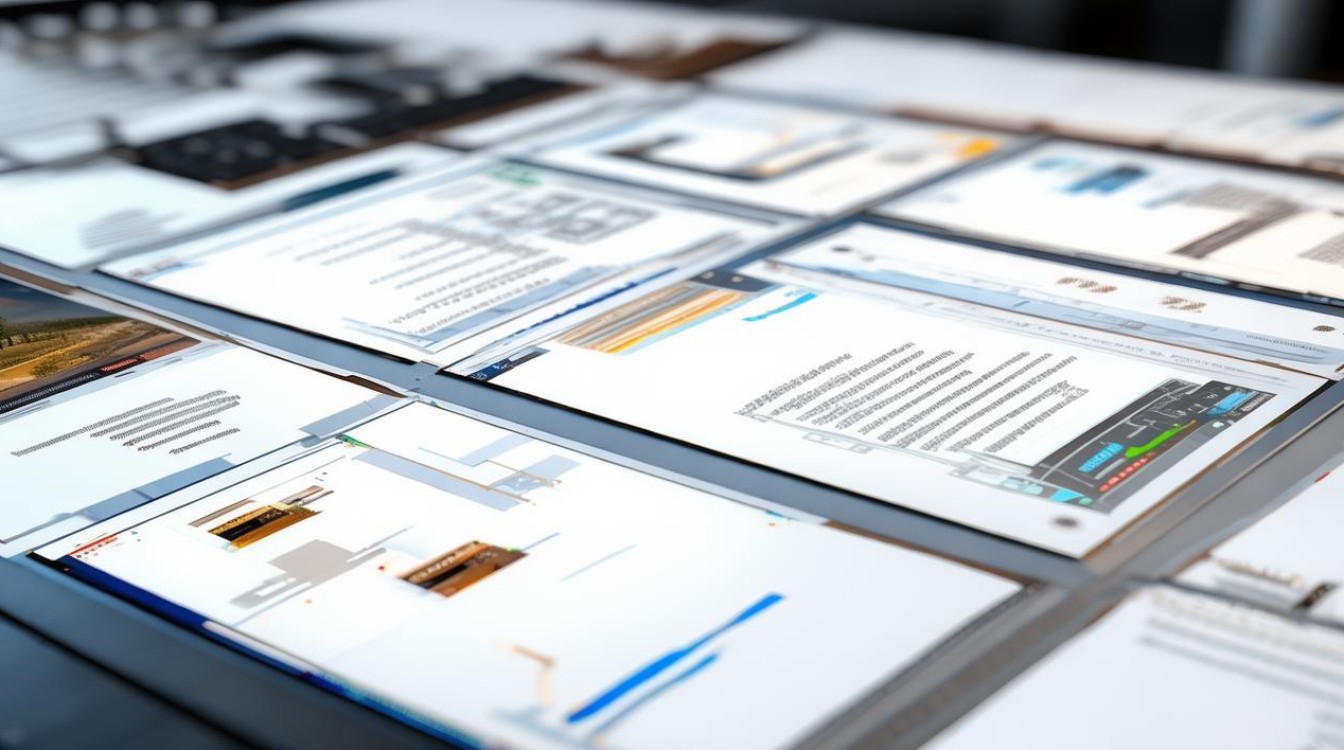
前期准备
-
备份重要数据:虽然全新安装系统通常是针对没有数据的新电脑或者需要清空所有数据的情况,但如果电脑中有重要的文件、照片、视频等,一定要提前备份到外部硬盘、U盘或者云存储中,以免数据丢失。
-
获取系统安装介质
- 购买正版系统:可以从微软官方渠道购买Windows系统的正版授权,并下载对应的ISO镜像文件。
- 制作启动盘:使用Rufus等工具,将ISO镜像文件刻录到U盘中,制作成系统启动盘。
-
确定电脑硬件信息:了解电脑的CPU型号、内存大小、硬盘类型(机械硬盘还是固态硬盘)以及显卡型号等信息,以便在安装系统时选择合适的驱动程序。
安装过程
-
进入BIOS设置:通常在开机时按下Delete、F2、F10等键可进入BIOS设置界面,不同的电脑品牌和型号可能会有所不同。
-
设置启动顺序:在BIOS中,将U盘设置为第一启动项,这样电脑就会从U盘启动进行系统安装。
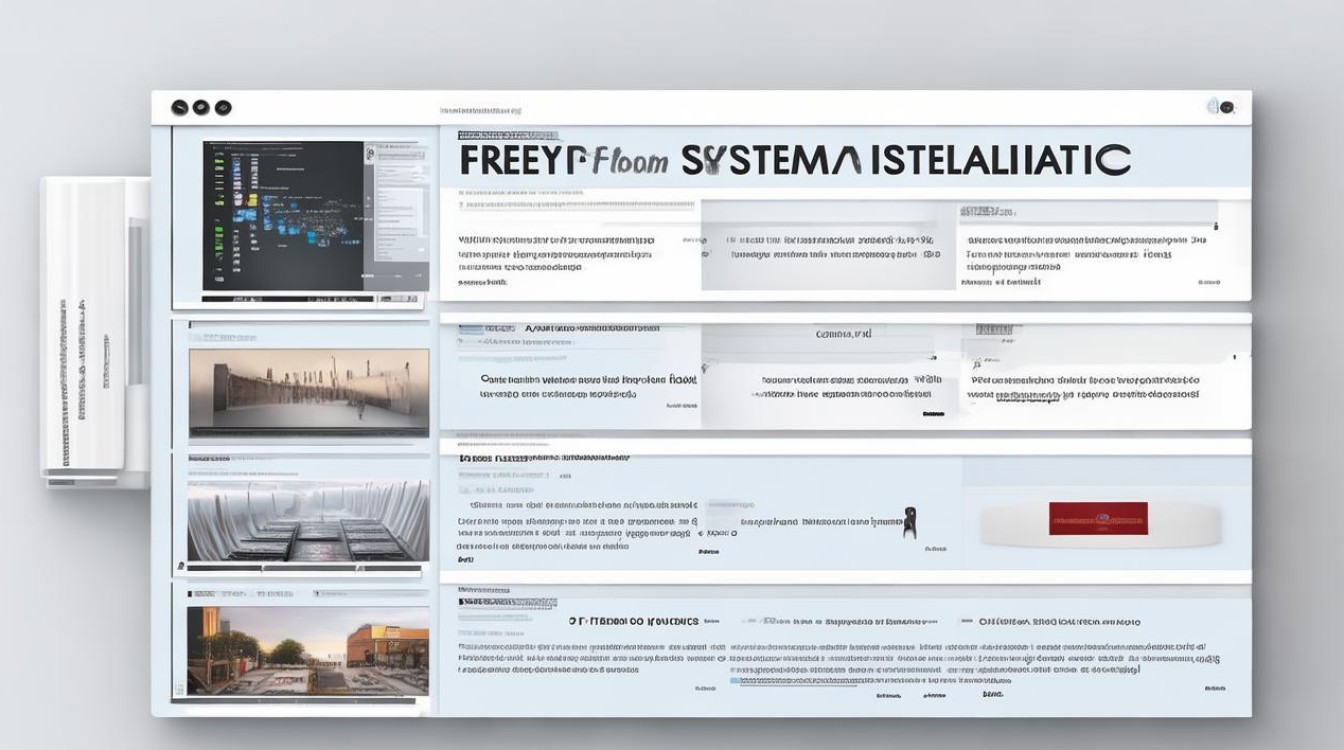
-
开始安装
- 插入制作好的启动盘,重启电脑并从U盘启动,根据屏幕提示进行操作,选择语言、区域和键盘布局,接受许可条款。
- 选择“自定义”安装选项,这可以对硬盘进行分区和格式化,确保安装一个全新的系统。
- 指定安装位置,一般是选择整个硬盘或者一个未分区的磁盘空间进行安装,等待系统安装完成,期间可能需要数次重启。
安装后的设置
-
安装驱动程序:系统安装完成后,需要安装电脑硬件的驱动程序,以确保硬件能够正常工作,可以从电脑制造商的官方网站下载最新的驱动程序,或者使用驱动精灵等工具自动检测和安装驱动。
-
激活系统:如果是购买了正版系统,需要输入产品密钥来激活系统,以确保能够享受系统的完整功能和获得技术支持。
-
更新系统:安装完成后,及时连接网络,让系统自动更新到最新版本,以修复可能存在的漏洞和问题,并获得新的功能和特性。
常见问题及解决方法
| 问题 | 解决方法 |
|---|---|
| 安装过程中出现蓝屏或错误代码 | 检查硬件是否有问题,如内存、硬盘等;重新制作启动盘,确保启动盘没有问题;查看错误代码的含义,根据提示解决问题 |
| 系统安装完成后无法上网 | 检查网卡驱动程序是否安装正确,如果没有安装,可以从其他电脑下载对应的网卡驱动,通过U盘复制到本机进行安装 |
| 系统运行缓慢 | 检查是否有不必要的程序在后台运行,可以通过任务管理器关闭一些不必要的进程;检查硬盘空间是否足够,如果硬盘空间不足,可以删除一些不必要的文件或者扩展硬盘容量 |
FAQs
全新安装系统会删除电脑上的所有数据吗?
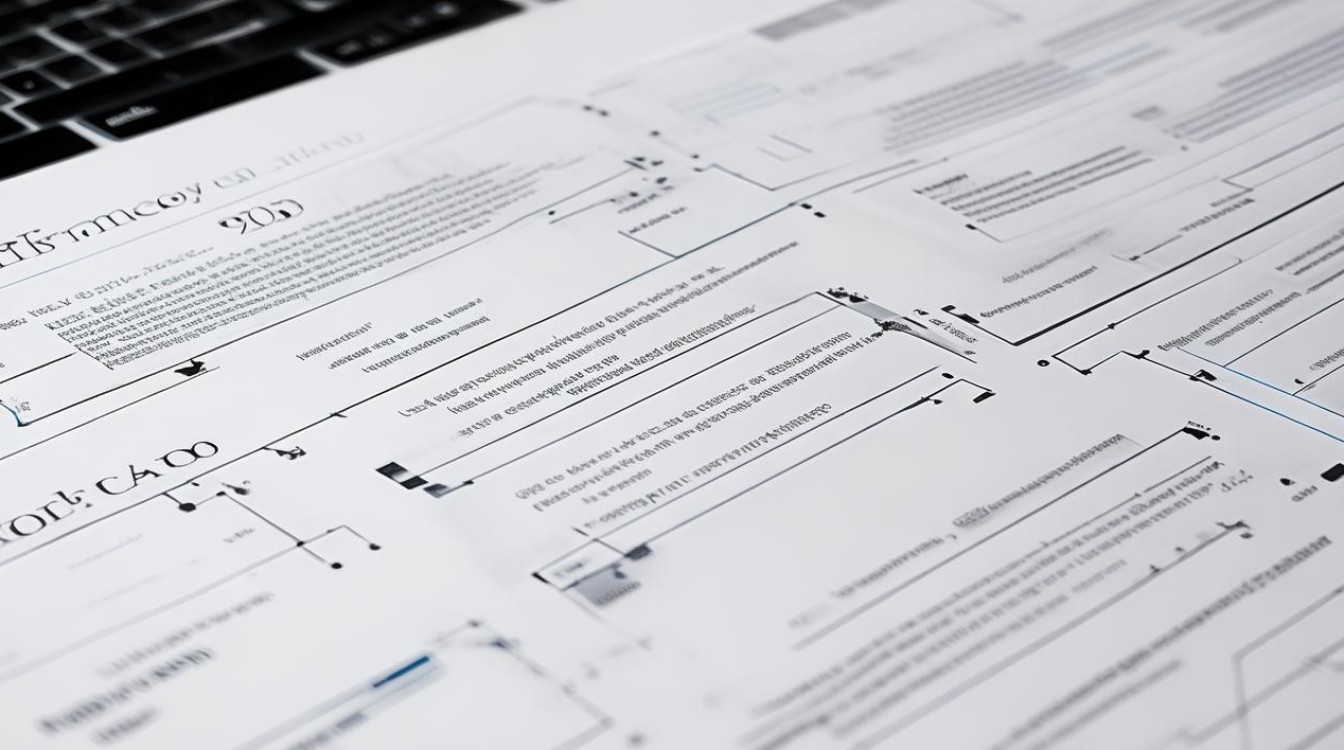
是的,全新安装系统通常会格式化硬盘,这将删除硬盘上的所有数据,所以在安装前一定要确保已经备份了重要的数据。
可以使用虚拟机来全新安装系统吗?
可以,虚拟机是一种在现有操作系统上模拟出一台计算机的软件,可以在虚拟机中进行全新安装系统的操作,这样可以在不影响主机系统的情况下尝试安装不同的系统。